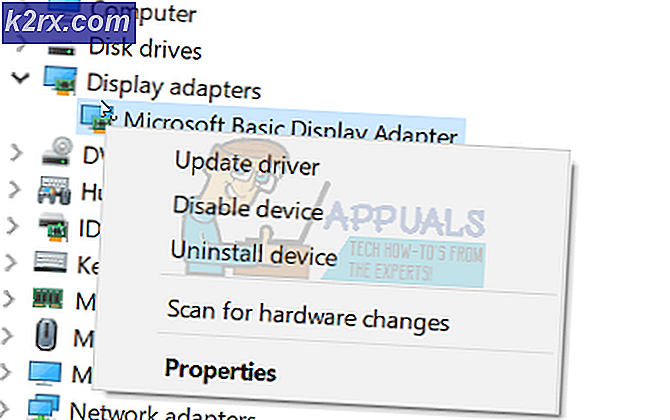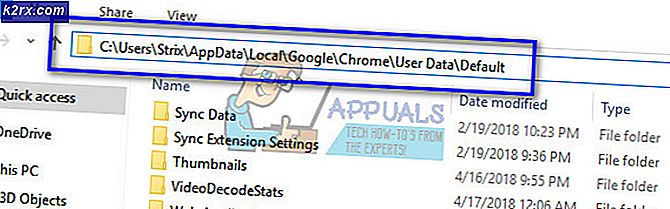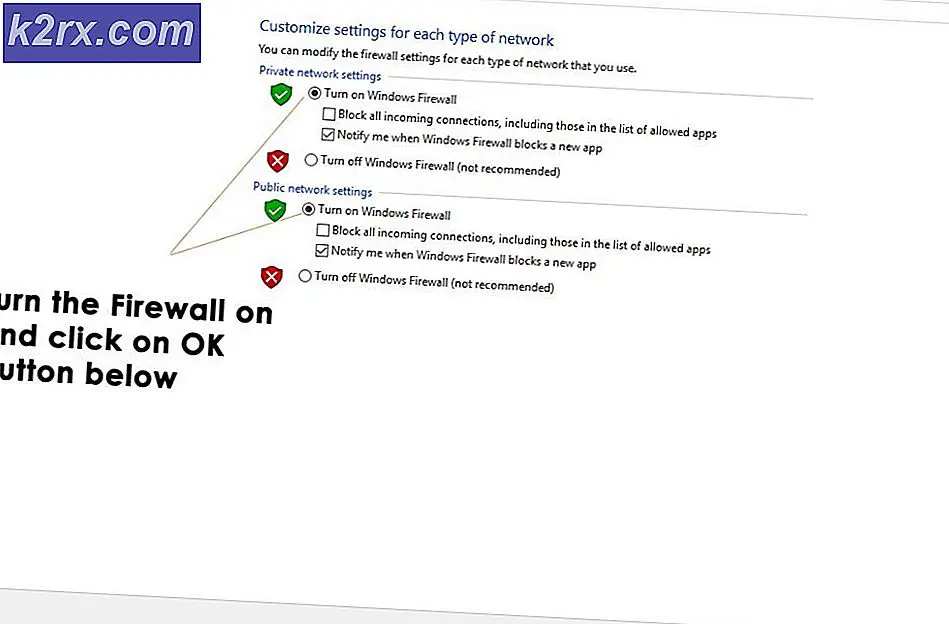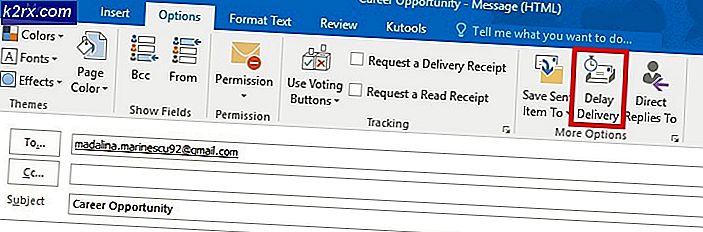Fix: Kan ikke deltage i Skype-opkald
Skype har et igangværende problem, hvor nogle brugere ikke kan deltage i opkald (især gruppeopkald). Dette kan ske, fordi de nyeste versioner af Skype indeholder nogle ændringer, som vi skal forbedre videoopkald og gruppere videoopkald. Desværre har dette også skabt problemer på ældre pc'er, der ikke har SSE2 (Streaming SIMD Extensions 2) support.
Det mest almindelige symptom på dette problem er, når opkaldsinvitationen vises på mobilversionen af Skype, men der vises ikke noget på pc'en. Brugeren kan manuelt trykke på knappen Tilmeld løbende opkald i samtalevinduet, men samtalen lukker automatisk inden for sekunder uden at høre lyd fra de andre deltagere.
Desværre er der ikke meget, du kan gøre, hvis problemet faktisk skyldes manglen på SSE2-support på din pc - men husk på, at dette scenario kun kan anvendes, hvis du ikke kan deltage i gruppesamtaler og computerens processor er ældre end 8-9 år. Hvis du støder på dette problem med regelmæssige lydopkald eller gruppeopkald, er det sandsynligt, at problemet skyldes en Skype-fejl eller på grund af en privatlivsindstilling for opkaldsværten.
Hvis du for øjeblikket kæmper med dette særlige problem, skal du fejle for potentielle syndere ved hjælp af de mulige rettelser nedenfor. Følg hver metode i rækkefølge, indtil du støder på en løsning, der fungerer for din situation.
Metode 1: Brug den nyeste desktop version af Skype
Hvis du er på Windows 10, bruger du sandsynligvis den indbyggede Skype-version. Mens denne version er helt sikkert mere convenable, er den ikke så strømlinet som desktopversionen af Skype, og det vides at skabe en hel række uforudsete fejl.
Nogle brugere har kunnet genoprette Skype's normale funktionalitet ved at undgå den indbyggede version af Skype og installere desktopversionen. For at gøre dette kan du besøge Skypes downloadside (her), klikke på rullemenuen under Download Skype og vælge Få klassisk Skype.
Når installationspakken er hentet, skal du åbne den og følge vejledningen på skærmen for at installere Skype-versionen på dit system. Se om dette har løst noget ved at deltage i et opkald / gruppeopkald ved hjælp af desktopversionen af Skype.
Metode 2: Spørg opkaldsvært for at føje dig til Kontakter
Dette særlige problem kan også relateres til en bestemt privatlivsindstilling for den person, der er vært for gruppesamtalen. For at teste denne teori skal du se, om den person, der indledte gruppesamtalen, har tilføjet dig til deres kontaktliste. Hvis du ikke er i deres kontaktliste, så spørg dem om at tilføje dig manuelt og invitere dig igen. De kan gøre det nemt ved at besøge din profilside og klikke på Tilføj til Kontakter.
Hvis problemet rent faktisk var relateret til en privatlivsindstilling fra deres side, skal du automatisk løse problemet, og du skal kunne deltage i gruppesamtalen normalt.
Metode 3: Start gruppeopkald som vært
Hvis metode 2 ikke hjalp dig med at deltage i gruppesamtalen, lad os prøve at fungere som vært og se, om du kan forblive gruppesamtalen. Nogle mennesker rapporterede, at selvom de ikke kunne deltage i et aktivt gruppeopkald, kunne de tale med flere personer ved at oprette gruppesamtalen selv.
Dette vil ikke gøre det muligt for dig at deltage i et gruppeopkald, men du vil i det mindste være i stand til at kommunikere med flere deltagere, indtil Microsoft beslutter at løse dette problem for alle. For at gøre dette skal du gå til Kontakter og vælge Opret ny gruppe .
Klik derefter på ikonet Tilføj folk og tilføj alle de personer, du vil deltage i gruppesamtalen. Når alle deltagerne er blevet tilføjet til gruppen, skal du klikke på ikonet Opkaldsgruppe for at starte et gruppesamtale.
PRO TIP: Hvis problemet er med din computer eller en bærbar computer / notesbog, skal du prøve at bruge Reimage Plus-softwaren, som kan scanne lagrene og udskifte korrupte og manglende filer. Dette virker i de fleste tilfælde, hvor problemet er opstået på grund af systemkorruption. Du kan downloade Reimage Plus ved at klikke herHvis ovenstående trin også fører til det samme problem, skal du følge metode 4 til en anden måde at deltage i et gruppeopkald.
Metode 4: Brug kommandoen / golive
Hvis alle metoderne ovenfor har været mislykkede, lad os prøve en mere teknisk tilgang. Nogle brugere har været i stand til at deltage i et igangværende gruppeopkald ved hjælp af kommandoen / golive . Her er en hurtig vejledning om, hvordan du gør dette:
- Få adgang til gruppevinduet i den samtale, du forsøger at deltage i, skriv op / navne på chatlinjen og tryk på Enter.
Vælg al tekst efter navn =, højreklik på den og vælg Kopier valg for at kopiere den til dit udklipsholder. Vi skal bruge det kort tid. - Gå tilbage til chatlinjen nederst på skærmen og skriv / goliv, og indsæt derefter den tekst, du tidligere har kopieret til dit udklipsholder.
- Tryk på Enter for at deltage i det igangværende gruppeopkald.
Hvis du stadig kæmper med det samme problem, skal du følge den endelige metode til at nedgradere din nuværende Skype til en tidligere version.
Metode 5: Nedgradering til en ældre version
Hvis alle ovenstående metoder ikke har givet dig mulighed for at deltage i et igangværende gruppeopkald, kan nedgradering til en ældre version af Skype bare gøre det. Hvis dit problem er opstået som følge af den fejl, der er gået i gang med version 7.0.85.100, vil nedgradering til en ældre version løse dine problemer med gruppearbejde. Her er en trinvis vejledning:
- Start med at afinstallere din nuværende version af Skype. Åbn et Kør vindue ( Windows-tast + R ), skriv appwiz.cpl og tryk Enter for at åbne Programmer og funktioner .
- Rul ned gennem programlisten, højreklik på den aktuelle version af Skype og vælg Afinstaller.
- Når Skype er afinstalleret, besøg dette link (her) og download en ældre version. Fortrinsvis ældre end 7.0.85.100.
- Åbn installationspakken og installer den ældre version af Skype ved at følge vejledningen på skærmen. Se om du kan deltage i igangværende gruppesamtaler, mens du er i den gamle version.
Hvis du har brændt gennem alle metoder uden succes, skal du gå til dette Microsoft-link (her) og åbne en supportbillet til Skype. Som ved ved, er der mange uløste billetter relateret til dette særlige problem. Efter Microsofts logik i tidligere spørgsmål er virksomheden forpligtet til at frigive et andet hotfix, når nok folk rapporterer problemet med denne nye build.
PRO TIP: Hvis problemet er med din computer eller en bærbar computer / notesbog, skal du prøve at bruge Reimage Plus-softwaren, som kan scanne lagrene og udskifte korrupte og manglende filer. Dette virker i de fleste tilfælde, hvor problemet er opstået på grund af systemkorruption. Du kan downloade Reimage Plus ved at klikke her